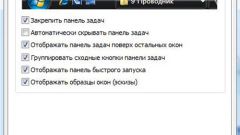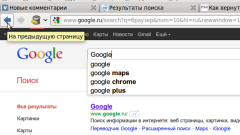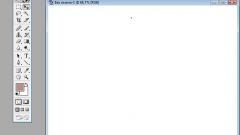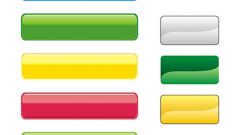Инструкция
1
В операционной системе Windows «Панель быстрого запуска» и еще несколько дополнительных панелей изначально находятся в скрытом (неактивном) состоянии. Восстановить (активировать) любую панель довольно просто – вам достаточно проголосовать за нее, т.е. поставить рядом с ее названием «галочку» в пункте контекстного меню «Панели инструментов».
Рассмотрим подробнее порядок данных действий на примере распространенных операционных систем Windows XP и Windows 2007.
Рассмотрим подробнее порядок данных действий на примере распространенных операционных систем Windows XP и Windows 2007.
2
Установите курсор на любом свободном пространстве «Панели задач», которая расположена внизу экрана монитора. Затем кликните по ней один раз правой кнопкой мыши. В открывшемся контекстном меню поставьте курсор на пункт «Панели инструментов» и выберите в выпавшем меню строку «Быстрый запуск».
Готово. Значок «Панель быстрого запуска» появится с левой стороны «Панели задач» рядом с кнопкой «Пуск».
Готово. Значок «Панель быстрого запуска» появится с левой стороны «Панели задач» рядом с кнопкой «Пуск».
3
С помощью меню «Пуск» также можно активировать любую скрытую панель. Для этого, кликнув по ней, перейдите в раздел «Панель управления», выберите пункт «Панель задач и меню «Пуск», затем в открывшемся окне смело кликайте по вкладке «Панель задач». Далее ставьте «галочку» в квадратике перед строкой с названием любой необходимой вам панели и она превратится в активную.
4
Если в дальнейшем вам понадобится скрыть «Панель быстрого запуска», то можно легко это сделать, повторив вышеописанный алгоритм действий и убрав «галочку» рядом со строкой «Быстрый запуск».
Снова восстановить (активировать) «Панель быстрого запуска» вы теперь сможете в любое удобное время.
Снова восстановить (активировать) «Панель быстрого запуска» вы теперь сможете в любое удобное время.
Полезный совет
На «Панели быстрого запуска» вы можете размещать необходимые ярлыки любых программ (Internet Explorer, Outlook Express, ярлык Проводника и т.д.), которые вы используете для работы. Кроме ярлыков, на панель можно добавлять и целые папки.